用手机设置水星MW325R路由器的方法步骤.doc
手机进路由器设置方法

手机进路由器设置方法
要将手机连接到路由器进行设置,您可以按照以下步骤进行操作:
1. 打开手机的设置菜单。
2. 在设置菜单中找到“Wi-Fi”选项,并点击进入。
3. 打开Wi-Fi开关,以便手机可以搜索并连接到可用的Wi-Fi网络。
4. 手机会自动搜索附近的Wi-Fi网络,找到您的路由器的名称(通常是路由器品牌的名称)。
5. 点击您的路由器名称,以连接到路由器。
6. 您可能需要输入路由器的密码。
如果您不知道密码,您可以在路由器上找到一个标签或在路由器的用户手册中查找默认密码。
7. 成功连接到路由器后,打开手机的浏览器。
8. 在浏览器中输入“192.168.1.1”或“192.168.0.1”,这是大多数常见路由器的默认管理页面地址。
如果您的路由器有不同的管理页面地址,请参考路由器的用户手册。
9. 您将进入路由器的设置页面。
在这里,您可以更改路由器的各种设置,如Wi-Fi 名称、Wi-Fi密码、安全性设置等。
请注意,不同品牌和型号的路由器设置界面可能不太相同,上述步骤仅作为基本参考。
如果您不确定如何操作,请参考您所使用的路由器的用户手册。
用手机设置水星路由器步骤

用手机设置水星路由器步骤第一步用手机wifi搜索到你的路由器信号,再用手机浏览器一般的浏览器都可以,一般的路由器品牌都是192.168.1.1进入路由器界面.一般路由器是新的刚买来,或是恢复出厂设置后.WIFI没有密码,可以直接连接.2、进入用户账户验证界面;账号一般是admin,密码admin.路由器的反面有.接下来:点击设置向导,按它的提示一步一步就能完成设置.完成后,把路由器关了(重启路由器),然后再开,设置生效.一、无线路由器的设置无线路由器的设置相对比较简单,在设置过程中,有两个重要的参数需要记住:SSID:无线基站的名称,本例为“_A4E62C”;加密方式和密钥:本例为“WPA-PSK/WPA2-PSK”加密,密钥为“”;二、三星手机的无线连接设置STEP1:手机主界面选择“设置”菜单,进入手机设置页面。
选择“无线和网络”,打开“无线和网络”设置页面。
STEP2:打开“Wi-Fi设置”,开启手机无线功能,扫描无线网络。
STEP3:找到并点击无线路由器的SSID“_A4E62C”,弹出提示,要求输入无线密钥(若未加密,无线会直接连接成功)。
点击“连接”。
STEP4:无线连接成功。
此时手机就已经连接到互联网,您可以尽情的上网冲浪了。
三、注意事项1. 手机无线连接不上路由器。
有一种可能是手机连接过该无线路由器的无线信号,并在手机中保存该无线网络的配置文件。
但是后来修改无线路由器的加密方式或密钥,此时手机就不能自动连接到该信号。
需要先删除原有无线配置文件重新连接。
下面介绍手机删除无线配置文件的方法。
STEP1:打开Wi-Fi设置”页面,找到并点击原有保存的无线配置文件(本例为“_A4E62C”),弹出不保存(删除)配置文件选项。
STEP2:选择“不保存”。
删除配置文件之后,重新搜素无线信号进行连接。
2. 如果手机无线显示“已连接”但是不能上网,有一种可能是手机的IP 地址等参数配置错误。
下面介绍手机IP地址的配置方法。
水星路由器设置说明完全版(带图)

1、把路由器连接到外网步骤一:连接好线路在没有路由器之前,我们是通过电脑直接连接宽带来上网的,那么现在要使用路由器共享宽带上网,当然首先要用路由器来直接连接宽带了。
因此我们要做的第一步工作就是连接线路,把前端宽带线连到路由器(WAN口)上,然后把电脑也连接到路由器上(LAN口),如下图:注意事项l 如果您的宽带是直接网线入户,直接把前端网线插到路由器WAN口,电脑通过网线连接到LAN口即可。
物理接线实物图插上电之后,路由器正常工作后系统指示灯(SYS灯或者是小齿轮图标)是闪烁的。
线路连好后,路由器的WAN口和有线连接电脑的LAN口对应的指示灯都会常亮或闪烁,如果相应端口的指示灯不亮或电脑的网卡图标显示红色的叉,则表明线路连接有问题,尝试检查下网线连接或换根网线试试。
请查看:网线接上了指示灯却不亮怎么办?注意事项l 宽带线一定要连接到路由器的WAN口。
WAN口与另外四个端口一般颜色有所不同,物理上也有隔开,电脑连接到编号1/2/3/4的任意一个端口。
请小心确认,如果线路连错了,肯定上不了网。
<<返回到目录步骤二:配置好电脑电脑和路由器需要进行通讯,因此首先要对电脑进行设置。
对于绝大多数的电脑来说,默认不需要做任何设置,您可以跳过此步直接进行步骤三,若在步骤三无法登录到路由器管理界面时,可返回此处配置电脑的IP地址。
Windows 2000/XP系统:双击电脑桌面右下角的本地连接"小电脑"图标(若电脑右下角没有网卡图标,进入方法为"开始--控制面板--网络连接--双击本地连接"),然后按照下图进行配置即可。
Windows 7/Vista系统:点击桌面右下角的网络连接图标,依次点击"打开网络和共享中心--更改适配器设置/管理网络连接--右击本地连接--属性"(或者点击"开始按钮--控制面板--网络和Internet--网络和共享中心--更改适配器设置/管理网络连接--右击本地连接--属性"),然后按照下图配置即可。
水星MW325R路由器的桥接怎么设置

水星MW325R路由器的桥接怎么设置水星MW325R路由器用无线路由器,去无线桥接另一台无线路由器的wifi信号;桥接设置成功后,可以扩大无线网络的覆盖范围。
本文店铺主要介绍水星MW325R路由器的桥接设置方法!水星MW325R路由器的桥接设置方法步骤一、进入桥接设置页面1、输入或者192.168.1.1——>输入“登录密码”,登录到MW325R路由器的设置界面。
水星MW325R路由器登录界面2、点击“高级设置”点击“高级设置”3、点击“无线设置”——>“WDS无线桥接”打开MW325R上的 WDS无线桥接设置选项步骤二、MW325R无线桥接设置1、扫描无线信号(1)、点击“下一步”点击“下一步”(2)、此时水星MW325R路由器会自动扫描附近的无线信号,请在结果中找到主路由器的无线信号(本例中是:zhangsan),然后点击“选择”。
选择主路由器的无线网络名称(3)、输入主路由器的无线密码,点击“下一步”。
输入主路由器的无线密码2、设置MW325R的无线参数设置“无线名称”、“无线密码”——>点击“下一步”。
设置MW325R的无线参数注意问题:这里的“无线名称”、“无线密码”,建议大家将其设置为与主路由器上的无线名称、无线密码一致,这样可以实现无线漫游。
3、修改水星MW325R的LAN口IP地址(1)、在“新的LAN口IP地址”后面,填写新的IP地址——>然后点击“下一步”。
修改水星MW325R的LAN口IP地址修改原则:如果主路由器的IP地址是:192.168.1.1;则MW325R的LAN口IP地址,修改为:192.168.1.252如果主路由器的IP地址是:192.168.0.1;则MW325R的LAN口IP地址,修改为:192.168.0.2252请按照上面介绍的规则,结合你自己主路由器的IP地址,来修改水星MW325R的LAN口IP地址重要说明:修改MW325R的LAN口IP地址后,需要在浏览器中输入修改后的IP地址,才能重新打开MW325R的设置界面。
fw325r 路由器设置

FAST fw325r路由器怎么设置FAST fw325r路由器怎么设置,其实很简单,现在的路由器设置都是比较“傻瓜”式的,接下来通过简单的图解教程介绍给大家。
工具/原料
FAST fw325r路由器
Android版本7.1.2
路由器插上电源线通上电,将光猫或者宽带连接的网线插入路由器的WAN接口(黄色),如果使用有线连接可以在剩下3个LAN接口插上网线另一端连上电
脑,等待路由器指示灯稳定常亮;
如果在电脑连接话需要查看IP地址设置为是不是“自动获得IP地址”和“自动获得DNS服务器地址”,一般情况系统默认这么设置的,如果不是就选中“自动获得IP地址”和“自动获得DNS服务器地址”,点击“确定”;
打开手机,在设置中找到无线网络,点击名称格式为FAST_xxxx的WiFi连接,手机会自动跳转到路由器管理界面,或者手动输入192.168.1.1进入路由器管理界面;
在路由器管理界面,输入登录密码,确认密码后,点击下一步;
选择“宽带拨号上网”方式,输入宽带账户和宽带密码(从网络运营商处获取),点击下一步;
无线名称可以默认不该,也可以自行命名,输入无线密码,点击下一步;
点击“√”,设置完成,WiFi会重启之后就可以正常使用了;
【1】路由器通上电,将光猫、路由器通过网线连接;
【2】打开手机连接WiFi,进入路由器管理界面;
【3】在路由器管理界面,输入登录密码,点击下一步;
【4】选择“宽带拨号上网”方式,输入宽带账户和宽带密码,点击下一步;【5】修改无线名称,输入无线密码,点击下一步;
【6】点击“√”设置完成。
注意事项
宽带账户和密码是从网络运营商处获取的。
手机设置路由器的方法

手机设置路由器的方法
要设置手机作为路由器,你需要按照以下步骤进行操作:
1. 打开手机的设置菜单。
2. 点击“无线和网络”或类似的选项。
3. 在无线和网络设置中,找到“便携式热点”或“个人热点”选项。
4. 点击打开便携式热点或个人热点功能。
5. 在设置界面中,可以为热点设置一个名称(SSID)和密码。
6. 设置名称和密码后,启用热点功能。
7. 其他设备在搜索Wi-Fi网络时,应该能够找到你创建的热点并连接上。
请注意,使用手机作为路由器可能会消耗手机的电池和流量。
确保你有足够的电池和数据流量配额来支持这个功能。
水星路由器设置密码教程「水星路由器设置密码教程手机」
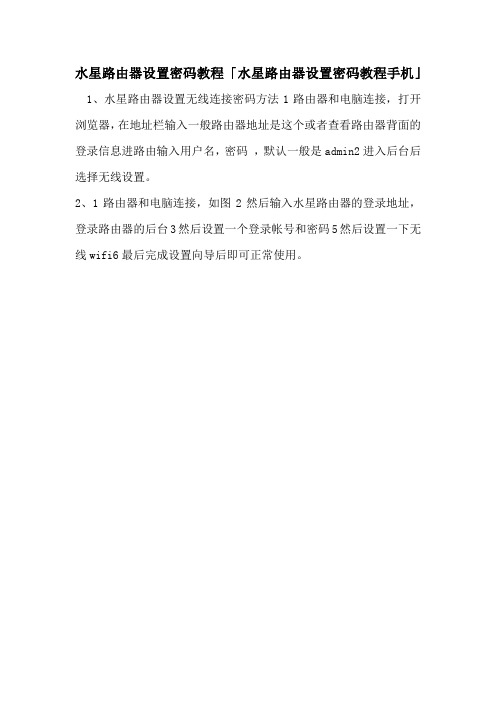
水星路由器设置密码教程「水星路由器设置密码教程手机」 1、水星路由器设置无线连接密码方法1路由器和电脑连接,打开浏览器,在地址栏输入一般路由器地址是这个或者查看路由器背面的登录信息进路由输入用户名,密码,默认一般是admin2进入后台后选择无线设置。
2、1路由器和电脑连接,如图2然后输入水星路由器的登录地址,登录路由器的后台3然后设置一个登录帐号和密码5然后设置一下无线wifi6最后完成设置向导后即可正常使用。
3、给水星路由器设置密码2 1登录管理界面在浏览器中输入“”,输入用户名和密码进行登录2设置无线密码点击“无线设置”继续点击“无线安全设置”在右侧勾选“WPAPSKWPA2PSK”。
4、1手机连接上路由器的无线信号后,打开手机浏览器,然后输入路由器的管理地址和登录密码进入后台2如果是需要修改无线密码就点击无线安全设置然后进行修改无线密码3如果是修改路由器的登录密码,则点击设备管理选择修改。
5、水星无线路由器设置wifi密码的方法不管是改水星路由器的管理员密码还是WiFi无线密码,首先都必须登陆水星路由器后台管理界面,具体方法如下在已经连接上水星路由器的电脑上打开浏览器,然后输入水星路由器登陆网址1921681。
6、你好设置水星无线路由器管理员密码的步骤如下1先将宽带网线插到路由器的wan口,再插入电源插头2在带有无线网卡的笔记本电脑上右击“网上邻居”,选择“属性”3再右击“本地连接”或“无线连接”,选择“属性。
7、路由器是连接两个或多个网络的硬件设备,在网络间起网关的作用,是读取每一个数据包中的地址然后决定如何传送的专用智能性的网络设备下面为大家带来了水星路由器设置密码,欢迎大家参考阅读登录密码设置水星mercury无线。
8、一般是字母+数字4然后设置密码,一般选择WPAPSKWPA2PSK加密方法密码要816个的,可以字母数字组合5设置密码后,点击保存,提示重启 6点击“系统工具”里的“重启路由器”即可重启路由。
水星路由器设置说明书完全版(带图)

1、把路由器连接到外网步骤一:连接好线路在没有路由器之前,我们是通过电脑直接连接宽带来上网的,那么现在要使用路由器共享宽带上网,当然首先要用路由器来直接连接宽带了。
因此我们要做的第一步工作就是连接线路,把前端宽带线连到路由器(WAN口)上,然后把电脑也连接到路由器上(LAN口),如下图:注意事项l 如果您的宽带是直接网线入户,直接把前端网线插到路由器WAN口,电脑通过网线连接到LAN口即可。
物理接线实物图插上电之后,路由器正常工作后系统指示灯(SYS灯或者是小齿轮图标)是闪烁的。
线路连好后,路由器的WAN口和有线连接电脑的LAN口对应的指示灯都会常亮或闪烁,如果相应端口的指示灯不亮或电脑的网卡图标显示红色的叉,则表明线路连接有问题,尝试检查下网线连接或换根网线试试。
请查看:网线接上了指示灯却不亮怎么办?注意事项l 宽带线一定要连接到路由器的WAN口。
WAN口与另外四个端口一般颜色有所不同,物理上也有隔开,电脑连接到编号1/2/3/4的任意一个端口。
请小心确认,如果线路连错了,肯定上不了网。
<<返回到目录步骤二:配置好电脑电脑和路由器需要进行通讯,因此首先要对电脑进行设置。
对于绝大多数的电脑来说,默认不需要做任何设置,您可以跳过此步直接进行步骤三,若在步骤三无法登录到路由器管理界面时,可返回此处配置电脑的IP地址。
Windows 2000/XP系统:双击电脑桌面右下角的本地连接"小电脑"图标(若电脑右下角没有网卡图标,进入方法为"开始--控制面板--网络连接--双击本地连接"),然后按照下图进行配置即可。
Windows 7/Vista系统:点击桌面右下角的网络连接图标,依次点击"打开网络和共享中心--更改适配器设置/管理网络连接--右击本地连接--属性"(或者点击"开始按钮--控制面板--网络和Internet--网络和共享中心--更改适配器设置/管理网络连接--右击本地连接--属性"),然后按照下图配置即可。
- 1、下载文档前请自行甄别文档内容的完整性,平台不提供额外的编辑、内容补充、找答案等附加服务。
- 2、"仅部分预览"的文档,不可在线预览部分如存在完整性等问题,可反馈申请退款(可完整预览的文档不适用该条件!)。
- 3、如文档侵犯您的权益,请联系客服反馈,我们会尽快为您处理(人工客服工作时间:9:00-18:30)。
用手机设置水星MW325R路由器的方法步
骤
用手机设置水星MW325R路由器的方法步骤
用手机设置水星MW325R路由器的方法
启用手机上的WLAN功能,然后搜索连接到水星MW325R 路由器的Wi-Fi信号,这是用手机来设置MW325R路由器的前提条件。
手机先搜索连接到水星MW325R的wifi信号
重要说明:
(1)、水星MW325R路由器默认已经启用了无线功能,并且无线网络没有密码,所以手机可以直接连接到MW325R的Wi-Fi 信号。
默认wifi名称是:MERCURY_XXXX
(2)、手机连接水星MW325R的Wi-Fi信号后,暂时就不能上网了,但是可以打开水星MW325R路由器的登录界面的。
(3)、很多小白用户,认为设置路由器的时候,手机一定要能够上网,才能设置。
这里说明一下,这是一种错误的认识;手机只要连接到路由器的wifi信号,就可以对路由器进行设置的,并不需要手机能够上网的。
用手机设置水星MW325R路由器的方法
用手机来设置水星MW325R路由器上网时,有2种方法:
(1)、用APP来设置MW325R路由器
(2)、在浏览器中设置MW325R路由器
方法一、用APP来设置MW325R路由器
1、下载MW325R的管理APP
请先下载水星路由器的管理APP,下载后按照提示安装即可。
可以直接扫描下面的二维码下载。
水星路由器的APP二维码
2、打开管理APP
打开手机上MW325R的管理APP 点击立即体验
打开手机上MW325R的管理APP
点击立即体验
3、设置MW325R的登录密码
在管理员密码、确认密码后面,自定义填写一个密码点击下一步。
设置MW325R的登录密码
温馨提示:
这里的管理员密码,就是水星MW325R的登录密码,以后打开APP的时候,需要输入刚才设置的密码,才能进入设置界面。
4、设置MW325R上网
填写宽带账号、宽带密码点击下一步。
设置MW325R上网
重要说明:
宽带账号、宽带密码是你办理宽带业务时,运营商提供的。
这里一定要填写正确,如果弄错了,会导致设置后不能上网。
5、设置无线网络
在无线名称后面,自定义设置wifi名称在无线密码后面,自定义设置wifi密码点击下一步。
设置MW325R路由器上的无线网络
6、设置完成
点击确认
点击确认
水星MW325R设置后可以上网
:
1.手机如何设置水星MW325R无线路由器上网
2.水星mw325r如何设置
3.水星mw325r怎么设置
4.水星MW325R V1怎么设置虚拟服务器
5.水星MW325R路由器怎样设置上网
6.手机如何设置水星MW325R路由器
7.水星MW325R无线路由器设置教程。
